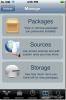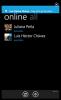Wyślij pliki do urządzenia z systemem Android przez ADB za pośrednictwem menu Windows Send To Menu
Przesyłanie plików do telefonu z systemem Android za pomocą ADB zawsze było uważane za dość zaawansowaną technicznie pracę, ale teraz możesz użyć systemu Windows prawym przyciskiem myszy menu Wyślij do, aby wypchnąć te pliki. Dzięki tej technice możesz bardzo łatwo przesyłać pliki do ADB, omijając dowolny interfejs wiersza poleceń ADB. Wcześniej widzieliśmy kilka narzędzi ADB, które zostały przekształcone dla wygody użytkownika, ale jest to prawdopodobnie pierwsze ulepszenie, które działa jako natywne / zintegrowane narzędzie Windows do przesyłania plików ADB. Jak dotąd jedynym tłem tego usprawnienia jest to, że można go używać tylko wtedy, gdy telefon jest podłączony przez połączenie Wi-Fi.
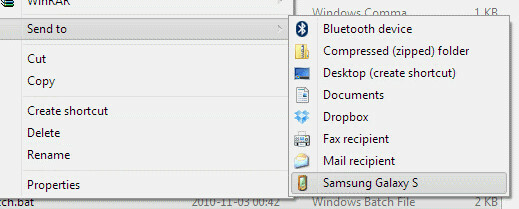 Oto przewodnik krok po kroku, jak zintegrować funkcjonalność pliku Push ADB z systemem Windows, kliknij prawym przyciskiem myszy menu Wyślij do:
Oto przewodnik krok po kroku, jak zintegrować funkcjonalność pliku Push ADB z systemem Windows, kliknij prawym przyciskiem myszy menu Wyślij do:
1. Pierwszym krokiem jest instalacja i instalacja ADB na komputerze. Możesz postępować zgodnie z naszym obszernym przewodnikiem opublikowane tutaj na przykład.
2. Po zakończeniu zainstaluj ADB Magic stąd.
3. Teraz utwórz nowy plik tekstowy i wpisz następujące polecenia:
adb connectadb push% 1 / sdcard / pauza
4. Teraz zapisz plik tekstowy jako adb_send.cmd i zapisz go w katalogu android-sdk-windows \ tools.
5. W konsoli uruchamiania systemu Windows wprowadź następującą ścieżkę:
% APPDATA% \ Microsoft \ Windows \ SendTo
6. W SendTo Folder wklej plik .cmd, który wcześniej utworzyliśmy w tym folderze.
7. Teraz kliknij prawym przyciskiem myszy plik, który chcesz wcisnąć na kartę SD telefonu i przewiń w dół do menu SendTo. Będziesz mógł zobaczyć swoje urządzenie wraz z innymi opcjami.
Możesz odwiedzić oficjalny wątek XDA do wsparcia i rozwiązywania problemów.
Poszukiwanie
Najnowsze Posty
Jak uruchomić Ubuntu 10.10 Chroot na Samsung Galaxy S II [Guide]
Na wypadek, gdybyś chciał zdobyć Ubuntu 10.10 Chroot na swoim Samsu...
Zainstaluj pliki IPA za pomocą oprogramowania wewnętrznego AppSync 4.1 dla iOS 4.1 Jailbreak
Jest świetna wiadomość dla użytkowników iPhone'a 4, którzy czekają ...
GChat to klient Google Talk dla systemu Windows Phone Mango
Bez względu na to, co powiedzą ludzie, komunikatory internetowe tak...

![Jak uruchomić Ubuntu 10.10 Chroot na Samsung Galaxy S II [Guide]](/f/b614818fc2ab997966c5d9968f79779f.jpg?width=680&height=100)